关键词:一键还原系统 一键还原 一键还原怎么用
很多网友肯定会亲身体会到使用传统一键还原系统,遇到这样的感受,还原后需要重新打系统补丁,安装各种自己习惯用的软件,甚至可能一键还原后导致自己需要的资料没有了等等烦恼。 金山卫士3.0最近新推出了“重装系统”的功能,利用其第二代智能重装引擎,能够把重装一次Windows系统的时间控制在10分钟左右,而且其智能的备份与还原数据功能还可使系统快速地恢复到原来的使用习惯。
传统一键还原系统与金山卫士有什么区别
传统一键还原系统最大缺点就是每次一键还原系统,只能还原到镜像前的用户使用习惯,而且还需要花大量时间去更新大量系统补丁,甚至去下载自己习惯的应用软件。金山卫士3.0不仅可以不用系统盘,u盘装系统外,金山卫士3.0中的“备份数据”功能强大,支持范围广泛,就可备份和保护人们常使用的各类应用数据。目前,该功能支持备份的范围包括我的桌面、照片、视频、聊天软件、网页浏览器、收发邮件客户端软件、上网设置、硬件驱动程序等,总计180多项个人数据节点。
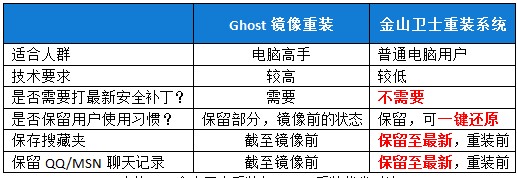
金山卫士的一键还原怎么用
不需要光盘,u盘装系统,轻松5步一键还原系统,可将您的操作系统恢复到初始状态(只是恢复系统盘,不会对其他磁盘进行操作)。
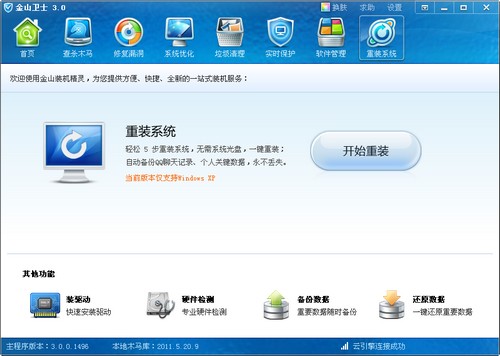
第一步:打开“金山卫士3.0”,选择“重装系统”,进入系统重装界面,第一次使用重装功能,需要认真阅读重装系统用户许可协议:
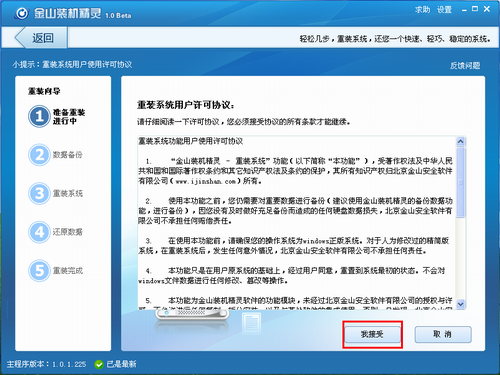
第二步:备份数据。可以快速备份QQ、MSN、旺旺等聊天记录,我的文档、桌面、IE收藏夹、邮件等重要个人数据,确保永不丢失,重装完成后可进行还原。
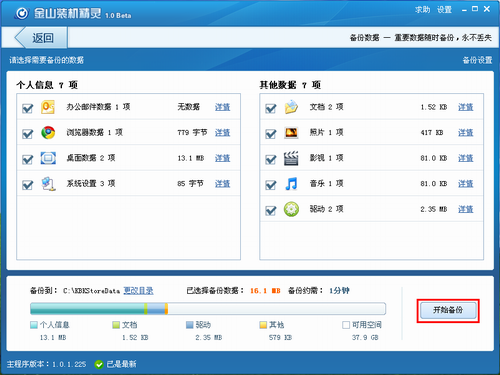
第三步:数据备份完成,进入重装系统阶段。此时请不要断开电源,保持网络链接正常,并且关闭所有正在使用的软件及文档。点击“下一步”,开始重装系统。
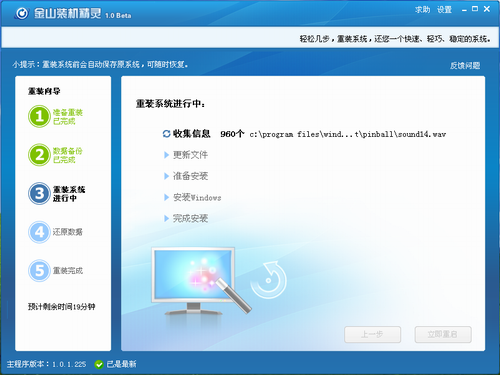
重装系统完成,电脑重启后进入桌面,自动启动金山装机精灵。点击“下一步”,进行数据还原。
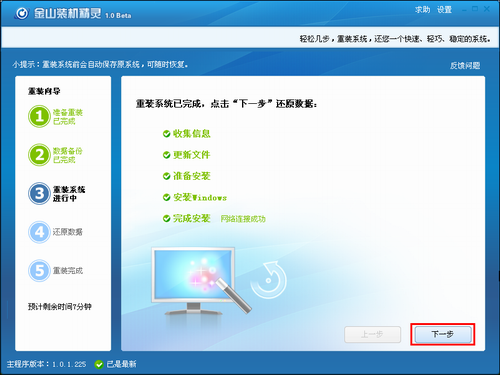
第四步:选择您之前备份的重要数据(QQ、MSN等聊天记录、我的文档、桌面、邮件等)到原位置,使用习惯永不更改。
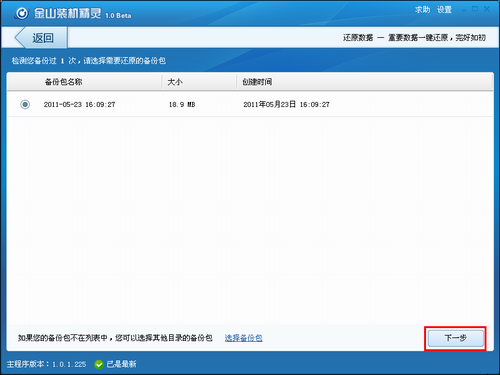
第五步:在还原数据之后,重装系统完成,此时需要您重启下电脑。另外您还可以使用金山装机精灵的其他功能:装驱动、装软件、打补丁。
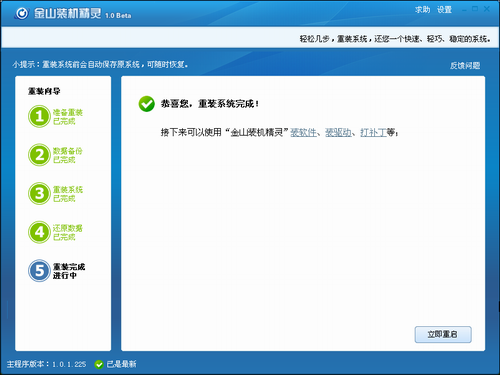
上一篇:贝贝外挂带有盗号木马